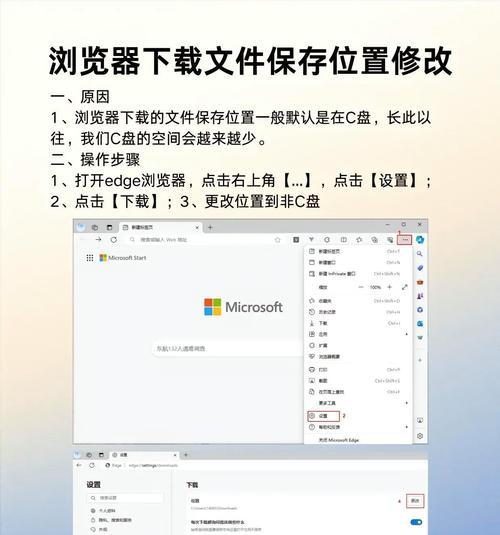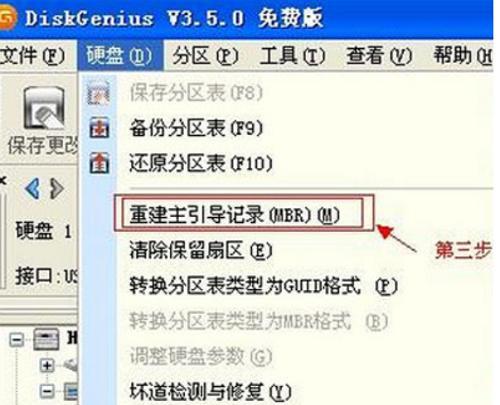笔记本电脑键盘怎么亮?键盘背光不工作怎么办?
笔记本电脑作为一种轻便的电子设备,在夜间或光线较暗的环境下,背光键盘显得尤为重要。背光键盘不仅可以照亮按键,方便用户操作,也展现了笔记本的科技感。但有时会遇到键盘背光不亮的情况,本文将全方位解析笔记本电脑键盘背光的开启方法,并提供键盘背光不工作的解决策略。
一、笔记本键盘背光的开启方法
1.1检查电源模式
确笔记本没有处于省电模式。通常情况下,在省电或低电量模式下,系统可能会关闭键盘背光以节约电能。
1.2快捷键操作
大多数笔记本电脑都设计有快捷键来开启或关闭键盘背光。常见的有:
`Fn`+`空格键`:打开或关闭背光。
`Fn`+`F11`或`Fn`+`F12`:根据具体型号,调整背光亮度。
1.3设置调整
如果键盘背光没有响应快捷键,您可能需要从系统设置中进行调整。
直接进入操作系统的“设置”或“控制面板”,找到“电源选项”或“硬件和声音”下的“键盘”,然后选择“打开背光”或调整背光亮度。
1.4使用驱动程序
有时候,更新或重新安装键盘驱动也能够解决问题。
前往笔记本制造商的官方网站下载最新的键盘驱动,按照提示完成安装过程。

二、笔记本键盘背光不工作的问题解决
2.1检查键盘背光功能是否启用
有时候背光功能并未启用,您需要确认这一设置。
2.2确认键盘背光硬件正常
如果键盘背光确实无法通过任何方式点亮,在排除了软件因素后,可能是硬件故障。需要联系售后服务进行检查。
2.3键盘背光亮度调整
如果背光能够点亮,但是非常暗,可能需要调整亮度设置。
2.4软件冲突问题
系统更新或安装某些软件可能会引起背光控制软件的冲突。尝试关闭最近安装的软件,观察背光是否恢复正常。
2.5BIOS设置
在某些情况下,BIOS中可能有关于键盘背光的设置。重启电脑,在启动界面按相应键(通常是`Del`或`F2`)进入BIOS设置界面,查找是否有相关选项并进行调整。
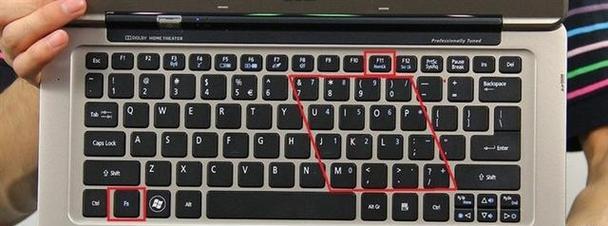
三、常见问题解答
3.1笔记本背光键盘的寿命是多久?
键盘背光的LED灯通常拥有数万小时的使用寿命。但实际寿命因使用频率和维护情况而异。
3.2笔记本键盘背光关闭后,无法再次开启怎么办?
如遇到这种情况,可以尝试重启电脑。若问题依旧,请检查电池电量充足,或者更新键盘驱动程序。
3.3如何清洁键盘背光灯?
关闭背光功能,使用棉签沾取少量酒精轻轻擦拭键盘缝隙。避免液体直接接触电路板。
3.4笔记本键盘背光颜色为何不一致?
背光颜色可能因为LED老化或质量不均造成,此情况需要联系专业人士解决。

四、维护与保养建议
定期清理键盘灰尘和碎屑。
使用键盘保护膜,防止液体溅入。
尽量避免频繁在极端温度环境下使用笔记本电脑。
五、结束语
综上所述,笔记本电脑键盘背光开启和不工作的问题,通过上述的步骤和方法,相信大部分用户可以轻松解决。如果问题依旧无法解决,建议联系专业的技术支持人员或售后服务。笔记本电脑是精密的电子产品,遇到硬件问题时,应谨慎处理或寻求专业帮助。希望本文能帮助您顺利解决笔记本键盘背光相关问题。
版权声明:本文内容由互联网用户自发贡献,该文观点仅代表作者本人。本站仅提供信息存储空间服务,不拥有所有权,不承担相关法律责任。如发现本站有涉嫌抄袭侵权/违法违规的内容, 请发送邮件至 3561739510@qq.com 举报,一经查实,本站将立刻删除。
- 上一篇: 电脑桌面图标角标图片怎么设置?步骤是什么?
- 下一篇: 联想笔记本全屏调整方法是什么?
- 站长推荐
- 热门tag
- 标签列表
- 友情链接